MOMSMONEY.ID - Saat ini pengguna dapat mengubah pesan WhatsApp yang sudah dikirim dengan mudah. Terdapat tiga cara edit pesan WhatsApp.
Anda dapat edit pesan WhatsApp yang sudah dikirim tanpa perlu menghapus chat sebelumnya. Cara edit pesan WhatsApp dapat Anda simak di artikel ini.
Tak hanya chat yang bisa diedit, Anda juga bisa mengedit gambar yang diterima langsung di WhatsApp. Untuk mengetahui cara edit pesan WhatsApp, ikuti langkah berikut ini.
Baca Juga: Tips dan Cara Menjadwalkan Pesan WhatsApp di iPhone Tanpa Instal Aplikasi Lain
1. Cara Edit Pesan WhatsApp yang Sudah Terkirim
Setelah lama membuat kita menunggu, WhatsApp akhirnya memperkenalkan fitur edit pesan.
Sebelumnya, Anda harus menghapus pesan jika Anda melakukan kesalahan di dalamnya. Tetapi Anda sekarang dapat mengedit pesan terkirim di WhatsApp tanpa menghapusnya.
Ikuti langkah berikut :
- Buka WhatsApp di Android atau iPhone Anda. Pastikan untuk memperbaruinya ke versi terbaru.
- Buka obrolan tempat Anda ingin mengedit pesan terkirim.
- Sentuh dan tahan pesan yang ingin Anda edit.
- Di Android, ketuk ikon tiga titik di bagian atas dan pilih Edit dari menu. Demikian pula, tekan lama pesan di iPhone dan pilih Edit dari menu.
- Pesan terkirim akan muncul di kotak pengetikan pesan. Tambah atau hapus teks dari pesan dan tekan tombol Kirim untuk mengirim pesan yang diedit.
Fitur Edit Pesan WhatsApp

Beberapa hal yang perlu diperhatikan tentang fitur pengeditan pesan WhatsApp:
- Anda tidak dapat mengedit pesan secara massal. Hanya satu pesan yang dapat diedit.
- Penerima tidak akan menerima notifikasi untuk pesan yang diedit tetapi akan melihat label yang diedit pada pesan tersebut.
- Anda dapat mengedit pesan hanya dalam waktu 15 menit setelah mengirim pesan, setelah itu opsi Edit akan hilang.
- Anda dapat mengedit pesan beberapa kali.
- Penerima tidak dapat melihat pesan asli yang dikirim sebelum mengedit pesan.
- Anda dapat mengedit pesan baik dalam obrolan pribadi maupun grup.
- Anda dapat mengedit pesan hanya dari perangkat pengirimnya dan bukan dari beberapa perangkat
2. Cara Edit Pesan WhatsApp yang Dikirim Orang Lain
Terkadang, saat Anda menerima pesan WhatsApp, Anda mungkin ingin mengeditnya sedikit sebelum meneruskan atau mengirimnya ke orang lain.
Jika Anda menggunakan fitur Teruskan, Anda tidak dapat mengedit pesan. Namun, Anda dapat mengedit pesan sebelum meneruskannya menggunakan solusi sederhana.
Berikut caranya :
Baca Juga: Inilah 3 Cara Login WhatsApp Web di HP hingga Masuk Tanpa QR Code
- Buka obrolan WhatsApp yang memiliki pesan yang ingin Anda edit.
- Di Android, sentuh dan tahan pesan yang diterima. Kemudian, tekan ikon tiga titik dan pilih Salin dari menu.
- Buka obrolan tempat Anda ingin mengirim versi editan dari pesan yang Anda salin.
- Tekan lama pada kotak pengetikan dan pilih Tempel dari bilah pop-up. Pesan yang disalin akan muncul di kotak pengetikan. Edit sesuai kebutuhan Anda dan tekan tombol Kirim.
3. Cara Edit Foto yang Diterima di WhatsApp
Selain pesan teks, Anda bahkan dapat mengedit gambar yang diterima seperti tangkapan layar atau foto dan mengirimkannya kembali ke orang yang sama atau berbeda di WhatsApp.
Berikut caranya :
Buka Editor Gambar WhatsApp
- Buka obrolan WhatsApp yang memiliki gambar yang ingin Anda edit.
- Ketuk gambar untuk membukanya dalam tampilan layar penuh.
- Kemudian, ketuk ikon tiga titik di bagian atas dan pilih Edit dari menu di ponsel Android.
Edit Gambar di WhatsApp
- Di layar pengeditan gambar WhatsApp, gunakan jari Anda untuk mencorat-coret atau menggambar pada gambar. Anda dapat mengubah warna dari penggeser warna atau memilih gaya pena yang berbeda menggunakan opsi yang tersedia di bagian bawah.
Pena terakhir adalah alat Blur yang dapat Anda gunakan untuk menyembunyikan informasi sensitif pada gambar. Ketuk Selesai untuk melihat alat pengeditan gambar lainnya di WhatsApp.
Baca Juga: Cara Mengunci Pesan Whatsapp Agar Tidak Dibaca Orang Lain, Gunakan Fitur Baru Berikut
- Gunakan alat di bagian atas untuk memutar atau memotong gambar, dan menambahkan stiker atau teks ke dalamnya. Atau, geser ke atas untuk melihat dan menambahkan filter ke gambar Anda.
- Terakhir, jika Anda ingin mengirim gambar yang sudah diedit dalam obrolan yang sama, tekan tombol Kirim.
Nah itulah tiga cara edit pesan WhatsApp tanpa harus menghapus chat yang sudah dikirim. Selamat mencoba!
Cek Berita dan Artikel yang lain di Google News

/2023/05/23/1199093873.jpg)

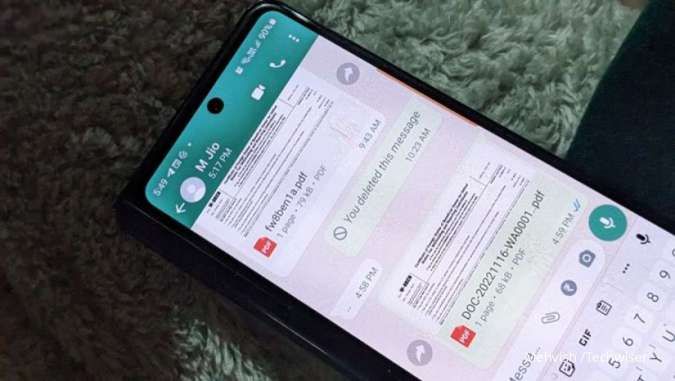

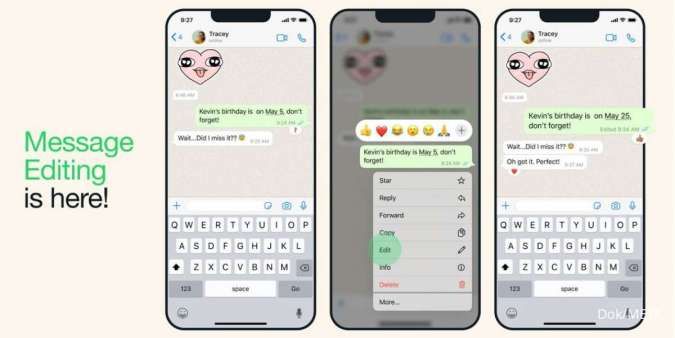



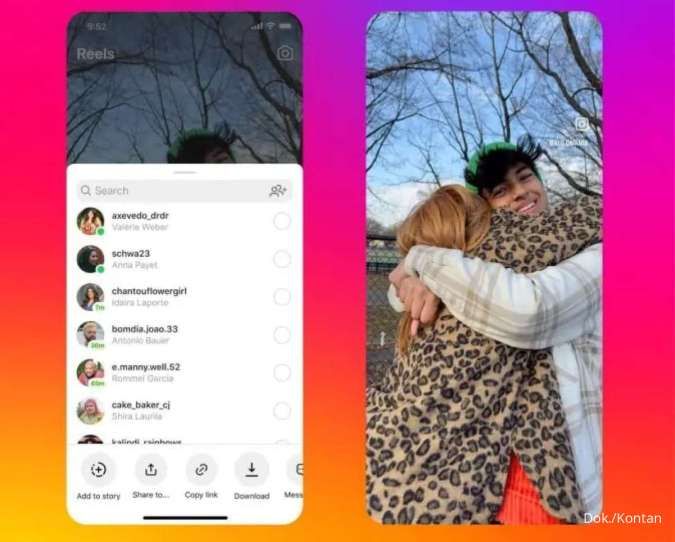







/2025/12/10/1924415834p.jpg)
/2025/05/26/831638843p.jpg)
/2025/04/04/9068695p.jpg)
/2025/09/06/1472510586p.jpg)
/2025/08/26/927644403p.jpg)